
כתובות DNS הן כתובות חלופיות בהן משתמשת מערכת ההפעלה לחיבור למחשב אחר. זה חשוב מכיוון שהוא לא רק מאיץ את החיבור למחשבים אחרים, אלא במקרה של שגיאה, מערכת ההפעלה משתמשת בהם בכדי לשמור על חיבור הנוכחי.
כברירת מחדל, חיבור adsl שלנו משלב כתובות dns לשימוש Windows שלנו במקרה של קריסה או שגיאה, אך אם מדובר בכתובות באותה רשת, כאשר יש שגיאה בכתובת ה- IP, תהיה גם שגיאה בכתובת ה- DNS. זו הסיבה שכתובות dns משתנות בדרך כלל לאחרים שתקפים באותה מידה והם ביטוח מפני נפילות או אירועים בלתי צפויים.
כדי שנוכל לשנות את כתובות ה- DNS עלינו לעבור למאפיינים של התקן הרשת, כלומר, תצורת כרטיס הרשת. אנו נמצא זאת ב לוח בקרה -> רשת. על מאפייני המכשיר נמצא כמה אפשרויות, עלינו לבחור פרוטוקול אינטרנט TCP / IPV4 ולחץ על כפתור המאפיינים. זה יפתח חלון מלבני עם שני חלקים. בחלק העליון נשנה את כתובת ה- IP ובחלק התחתון את כתובת ה- DNS.
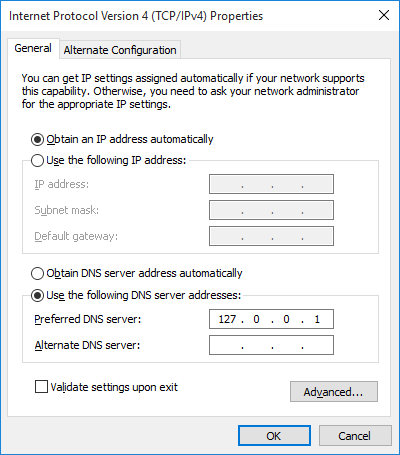
כתובת ה- IP אינה חובה לשנות, ואכן אם תשנה אותה, ייתכן שתישאר במצב לא מקוון מכיוון שכתובת הרשת של ספק ה- ADSL שלך אינה ידועה בדרך כלל. אבל ניתן לשנות את כתובת ה- dns ללא כל בעיה. אז אנו מסמנים את האפשרות התחתונה להפעלת תיבת הכתובת dns והזנת הכתובת החדשה. כעת אנו לוחצים על כפתור Ok וסוגרים את שאר החלונות, ובכך כבר שינינו את כתובת ה- dns של הצוות שלנו.
שינוי כתובת ה- dns הוא משהו מאוד פשוט ובמקרים רבים יכול לאפשר לנו לשפר את חיבור הרשת שלנו באופן משמעותי, כל עוד אנו בוחרים שרת רב עוצמה עבור כתובות ה- dns. בכל מקרה, כדי שהאחרון יהיה ידוע, עלינו לקחת בחשבון כמה גורמים בנוסף לכתובות ה- dns.